win7系统下优酷视频设置连播的方法
更新日期:2023-08-25 10:30:05
来源:网友投稿
手机扫码继续观看

优酷是一款视频播放器,可以方便观看电视剧或者电影,然而许多win7系统用户会发现优酷视频每次都没有办法自己连播下一集,都是要自己手动点击,那么其实我们可以设置优酷视频连播,下面给大家带来win7系统下优酷视频设置连播的方法。
推荐:萝卜家园win7旗舰版系统下载
1、首先打开我们电脑上安装好的优ku视频程序;

2、然后点击右上角的【倒三角】图标;
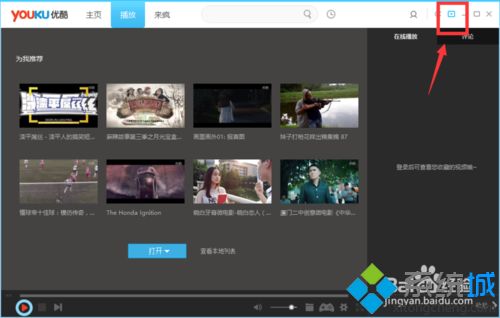
3、点击“倒三角”图标以后,后出现下拉选项菜单,选择里面的【设置】点击它;

4、在弹出的的“设置”窗口中,选择【播放设置】并点击它;

5、点击”播放设置“后,在右边的窗口中我们看到播放里面有”始终自动连播、始终跳过片头尾“两个选项。我们这里两个选项全部打上勾即可;
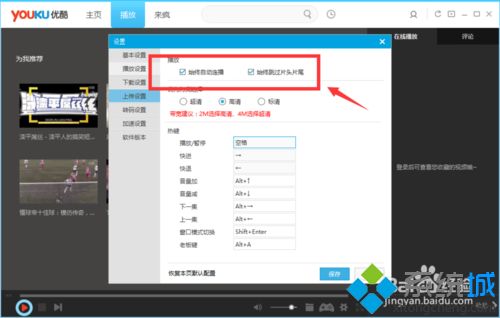
6、勾选好以后,我们点击右下角的【保存】即可。重启播放器,我们再次看连续剧的时候就会自动连播和跳过片头尾了。

关于win7系统下优酷视频设置连播的方法就给大家介绍到这边了,有遇到一样情况的用户们可以参照上面的方法步骤来进行操作吧。
该文章是否有帮助到您?
常见问题
- monterey12.1正式版无法检测更新详情0次
- zui13更新计划详细介绍0次
- 优麒麟u盘安装详细教程0次
- 优麒麟和银河麒麟区别详细介绍0次
- monterey屏幕镜像使用教程0次
- monterey关闭sip教程0次
- 优麒麟操作系统详细评测0次
- monterey支持多设备互动吗详情0次
- 优麒麟中文设置教程0次
- monterey和bigsur区别详细介绍0次
系统下载排行
周
月
其他人正在下载
更多
安卓下载
更多
手机上观看
![]() 扫码手机上观看
扫码手机上观看
下一个:
U盘重装视频










